编辑:秩名2022-11-24 09:37:35
Photoshop的功能非常的强大,多年来它都站在图像处理编辑软件中的顶端为用户们提供优质的功能,很多小伙伴们在这款软件中基本可以达到只有自己想不到,没有软件做不到的地步,软件丰富的功能有时也会让人无从下手,那么就来看看小编今天为大家介绍的一种环形气流的制作方法,为你增添一些新的灵感吧!

1、打开电脑,在打开ps软件、新建一文件、大小为300x300、

2、新建图层,在把背景颜色改为深蓝色。

3、点击矩形选取工具,在属性栏设置固定大小,宽度为10px,高度为300px,用鼠标在画出一个矩形选区。

4、给矩形选区填充白色。

5、ctrl+d取消选区。点击滤镜-风格化-风,如过看到风太小,就按ctrl+f键加大风力。

6、点击图像-图像旋转-90度逆时针旋转。

7、点击滤镜-扭曲-极坐标。点击确定。

8、ctrl+t自由变换。按下ctrl-Alt-shift-t 复制并缩小、这样一个环形气流就做好了。

看了这么多,你学会了吗?想要获得最新资讯就来IE浏览器中文网站!简单易懂的软件教程、令人耳目一新的游戏玩法这里统统都有,更多精彩不容错过!

在我们日常生活或是工作中,经常会遇到要对一些图片进行编辑的情况,一款优秀的图片编辑软件能够带给我们更加便捷的操作,使我们的图片更加精致,如今市面上有很多图片编辑的软件,到底哪款好用呢?下面就跟着小编一起来看看这些精挑细选出来的图片编辑软件吧。

54.37MB
图片素材

51.07MB
图片编辑

64.71MB
图像处理

55.97MB
图片制作

42.86MB
图像处理

52.04MB
图片素材

4.38MB
图片编辑

53.22MB
其他工具

55.1MB
图片编辑

38.03MB
图像处理

42.27MB
其他工具

43.76MB
图像处理

44.44MB
图像处理

56.24MB
图像处理

30.78MB
图像处理

58.48MB
图像处理

411.21KB
图像处理

61.47MB
图像处理
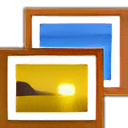
1.9MB
图像处理

34.53MB
图像处理
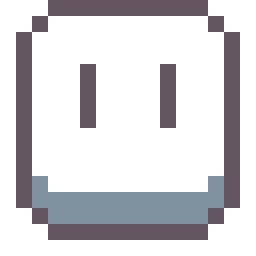
33.11MB
图像处理

178.0MB
图像处理

60.07MB
图像处理

40.55MB
图像处理